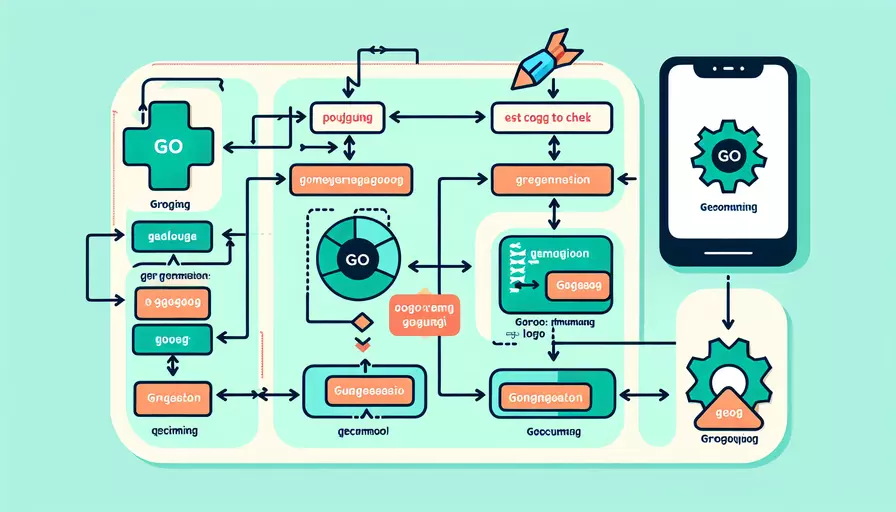
要查看Go语言的版本,可以通过以下1、使用命令行工具的方式进行。首先,打开你的命令行界面(例如,Terminal,Command Prompt 或 PowerShell),然后输入以下命令:
go version
这将返回你的Go编译器的当前版本。例如,输出可能会是 go version go1.17.3 darwin/amd64,这表示你安装的是Go 1.17.3版本。下面详细描述如何使用命令行工具来查看Go语言版本。
一、使用命令行工具查看Go版本
通过命令行工具查看Go语言版本是最简单和常见的方法。以下是具体步骤:
-
打开命令行界面:
- 在Windows上,可以使用Command Prompt或PowerShell。
- 在MacOS和Linux上,可以使用Terminal。
-
输入命令:
- 在命令行界面中,输入以下命令并按下回车键:
go version
- 在命令行界面中,输入以下命令并按下回车键:
-
查看输出信息:
- 命令执行后,系统将显示当前安装的Go版本。例如,输出可能会是
go version go1.17.3 darwin/amd64。其中,go1.17.3是Go语言的版本号,darwin/amd64表示操作系统和架构信息。
- 命令执行后,系统将显示当前安装的Go版本。例如,输出可能会是
这个方法的优点在于简单快捷,无需额外的安装或配置,只需几秒钟即可获取Go语言的版本信息。
二、通过Go环境变量查看版本
除了使用命令行工具,还有另一种方法可以查看Go语言的版本,那就是通过查看Go的环境变量。以下是具体步骤:
-
打开命令行界面:
- 与上一节相同,选择适合你的操作系统的命令行工具。
-
输入命令查看Go环境:
- 在命令行中输入以下命令并按下回车键:
go env
- 在命令行中输入以下命令并按下回车键:
-
查找相关环境变量:
- 在输出的信息中,查找
GOVERSION变量,这将显示当前Go语言的版本。例如:GOVERSION="go1.17.3"
- 在输出的信息中,查找
这种方法不仅能查看版本信息,还能查看与Go相关的其他环境变量,如GOPATH、GOROOT等,有助于更深入地了解你的Go开发环境。
三、通过Go安装路径查看版本
有时候,你可能需要通过查看Go的安装路径来确认版本信息。以下是具体步骤:
-
找到Go的安装目录:
- 通过命令行或文件管理器找到Go的安装目录。常见的安装路径如下:
- Windows:
C:\Go - MacOS:
/usr/local/go/ - Linux:
/usr/local/go/
- Windows:
- 通过命令行或文件管理器找到Go的安装目录。常见的安装路径如下:
-
查看版本文件:
- 在Go的安装目录中,有一个名为
VERSION的文件,打开该文件可以看到Go的版本信息。例如,文件内容可能是go1.17.3。
- 在Go的安装目录中,有一个名为
这种方法适用于无法通过命令行工具直接查看版本信息的场景。
四、通过Go代码查看版本
你还可以通过编写Go代码来输出当前的Go版本信息,以下是具体步骤:
-
创建一个Go文件:
- 创建一个名为
version.go的文件,并添加以下代码:package mainimport (
"fmt"
"runtime"
)
func main() {
fmt.Println("Go version:", runtime.Version())
}
- 创建一个名为
-
运行Go文件:
- 在命令行中,进入包含
version.go文件的目录,输入以下命令并按下回车键:go run version.go
- 在命令行中,进入包含
-
查看输出信息:
- 命令执行后,系统将输出当前Go语言的版本信息,例如
Go version: go1.17.3。
- 命令执行后,系统将输出当前Go语言的版本信息,例如
这种方法适用于在代码中需要动态获取Go版本信息的场景。
五、通过集成开发环境(IDE)查看版本
许多流行的集成开发环境(IDE)如 Visual Studio Code、GoLand 等,都提供了查看Go语言版本的功能。以下是以 Visual Studio Code 为例的具体步骤:
-
打开Visual Studio Code:
- 启动Visual Studio Code,并打开一个Go语言项目。
-
查看Go语言扩展设置:
- 在Visual Studio Code中,点击左下角的齿轮图标打开设置菜单,然后选择
Settings。 - 在设置页面的搜索栏中输入
Go: Tools Env,然后点击Edit in settings.json。
- 在Visual Studio Code中,点击左下角的齿轮图标打开设置菜单,然后选择
-
查看版本信息:
- 在
settings.json文件中,你可以看到与Go相关的配置信息,其中包括Go语言的版本信息。
- 在
这种方法适用于使用IDE进行Go语言开发的用户,可以直接在开发环境中获取版本信息,无需切换到命令行。
总结和建议
查看Go语言版本的方法有很多,1、使用命令行工具、2、通过Go环境变量、3、查看安装路径、4、编写Go代码、5、使用IDE。这些方法各有优缺点,具体选择哪种方法可以根据你的实际情况和需求来决定。
- 对于大多数用户来说,使用命令行工具是最简单和直接的方法。
- 如果你需要了解更多环境信息,可以选择通过Go环境变量的方式。
- 在特定情况下,如无法使用命令行工具时,可以通过查看安装路径或编写代码来获取版本信息。
- 如果你使用IDE进行开发,可以直接在IDE中查看版本信息,方便快捷。
无论选择哪种方法,确保你的Go语言版本是最新的,以享受最新的功能和性能改进。如果你发现版本过旧,可以访问Go官方网站下载并安装最新版本。此外,定期检查和更新你的开发环境,有助于提高开发效率和代码质量。
相关问答FAQs:
1. 如何查看Go语言的版本?
要查看Go语言的版本,可以使用命令行工具或编程语言内置的函数来实现。以下是两种常用的方法:
方法一:使用命令行工具
- 打开终端或命令提示符。
- 输入以下命令:
go version - 按下回车键。
- 终端会显示Go语言的版本信息,包括版本号和编译日期。
方法二:使用编程语言内置的函数
- 在Go程序中导入
runtime包。 - 使用
runtime.Version()函数获取Go语言的版本信息。 - 将返回的版本信息打印出来或用其他方式处理。
2. Go语言版本号的含义是什么?
Go语言的版本号由三个数字组成,例如1.16.3。这些数字各自代表不同的含义:
- 第一个数字表示主版本号(Major Version),用于标识Go语言的重大更新和不兼容的变化。当主版本号增加时,意味着可能需要进行代码调整或升级才能在新版本中正常运行。
- 第二个数字表示次版本号(Minor Version),用于标识Go语言的功能性更新和向后兼容的改进。当次版本号增加时,意味着有新的功能可用,但不会破坏已有代码的兼容性。
- 第三个数字表示修订版本号(Patch Version),用于标识Go语言的错误修复和小的改进。当修订版本号增加时,意味着已有的功能更加稳定和可靠。
通过查看Go语言的版本号,可以了解当前使用的Go语言版本的主要特性和修复的错误,以及是否需要升级到新版本。
3. 如何升级Go语言到最新版本?
升级Go语言到最新版本可以获得更好的性能、更稳定的功能和更多的新特性。以下是升级Go语言的一般步骤:
- 在官方网站(https://golang.org/dl/)上查看最新的Go语言版本。
- 下载适用于你操作系统的安装包,并按照官方文档的指导进行安装。
- 在安装完成后,打开终端或命令提示符,输入以下命令验证Go语言的版本是否已经升级成功:
go version - 如果显示的版本号与你下载的最新版本号一致,则表示升级成功。
- 如果需要,可以更新你的代码以适应新版本的Go语言特性和语法。
- 如果你使用的是集成开发环境(IDE),请确保将IDE的配置与新版本的Go语言相关联,以便获得更好的开发体验。
请注意,在升级Go语言之前,建议备份你的代码和相关依赖项,以防升级过程中出现意外情况。此外,还应该确保你的代码在新版本的Go语言中能够正常编译和运行。
文章标题:怎么查看go语言版本,发布者:worktile,转载请注明出处:https://worktile.com/kb/p/3555522

 微信扫一扫
微信扫一扫  支付宝扫一扫
支付宝扫一扫 